照片解析度更改器:如何更改 Android 上圖片的分辨率
當你拍了一張照片,但對它的解析度不滿意時,你一定會感到沮喪。或者,當你在Android設備上打開相冊,發現一張多年前拍攝的珍貴但模糊的照片時,你可能會感到失落,並選擇不情願地刪除這張照片。暫時不要這樣做。有很多方法可以幫助您獲得清晰的照片。現在,我們將向您介紹 如何在 Android 上更改圖片的分辨率.
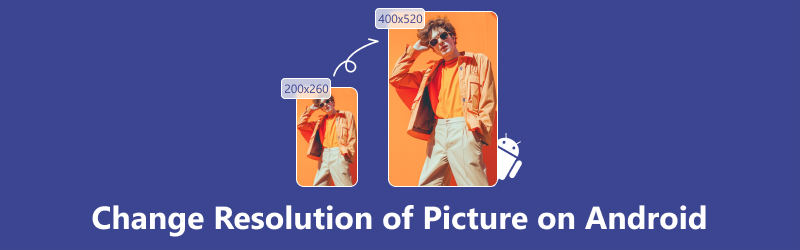
- 指南清單
- 第 1 部分:使用相機應用程式更改 Android 上圖片的分辨率
- 第 2 部分:透過開啟 HDR 模式來變更 Android 上圖片的分辨率
- 第 3 部分:使用線上工具更改 Android 圖片的分辨率
- 第 4 部分. 有關如何更改圖片解析度的常見問題解答
第 1 部分:使用相機應用程式更改 Android 上圖片的分辨率
在 Android 上更改圖片解析度最簡單的方法是使用 Android 手機上的內建相機。您可以直接使用相機應用程式取得高解析度照片,而無需再次調整。此外,您還可以使用它來更改圖片的飽和度、對比度和亮度。 Android 手機和平板電腦上的相機應用程式的圖示和選單設計因生產商而異,但基本設定可能相似。以下是參考步驟;請繼續閱讀。
使用 Android 手機開啟相機應用程式。
點擊齒輪圖示進入「設定」頁面。
在頁面中找到並點擊分辨率,根據不同的手機品牌,分辨率也可能稱為圖像屬性/圖像品質/圖片尺寸/圖像分辨率。
然後,您可能會看到 8MP/10M/13MP 等選項。一般來說,每英吋像素越多意味著影像品質越高、影像越清晰。根據您的需求選擇。
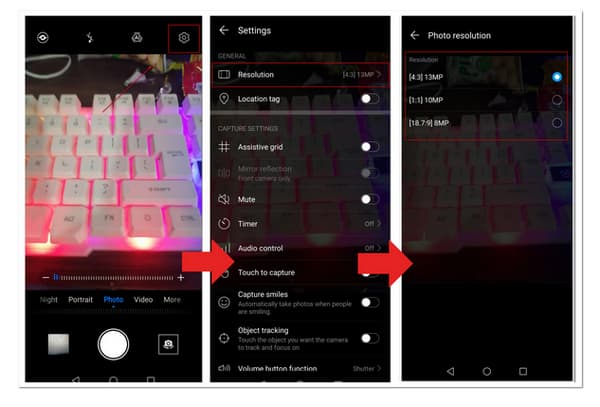
現在,嘗試使用相機應用程式拍照,您可能會發現它變得比以前更清晰。
第 2 部分:透過開啟 HDR 模式來變更 Android 上圖片的分辨率
HDR 模式是大多數相機應用中的常見功能。一般是用來讓照片更接近肉眼所見。 HDR 模式可以幫助您的照片捕捉更多的亮度和顏色變化。使用 HDR 模式,您可以獲得更令人印象深刻的圖片。如何透過開啟 HDR 模式來更改 Android 上圖片的解析度?您可以參考以下步驟。
開啟 Android 手機上的相機。
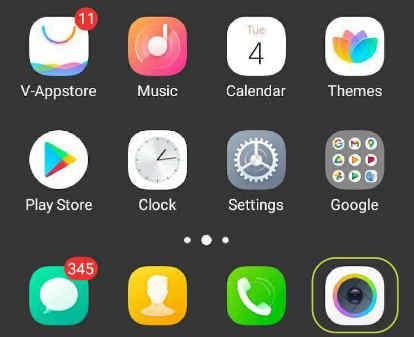
在相機主頁上找到 HDR 圖標,然後點擊它以開啟該模式。 HDR模式會拍攝同一張圖片的3到5張照片,然後將它們轉換為一張以達到更高的品質。
現在,嘗試拍照,您會發現更清晰的圖像。
第 3 部分:使用線上工具更改 Android 圖片的分辨率
如果您對上述方法產生的結果不滿意,還有免費的線上工具可以幫助您更改 Android 上圖片的解析度。
在這裡,我們推薦 Arkthinker AI 線上影像升級器。這是一款由 AI 技術支援的線上工具,可將照片品質提高到 4K,並在不損失品質的情況下製作更大的影像。它支援大多數圖像格式,包括 JPG、JPEG、PNG 和 BMP。此外,由於它是一個線上工具,因此不會佔用太多空間。
◆ 如有需要,可將模糊影像增強為 1080p 的高畫質影像,甚至 3000×3000 像素。
◆ 它允許您預覽結果。
◆ 您可以下載無浮水印的放大圖片。
◆ 您的照片將在24小時內自動刪除,確保您的資料安全。
如何使用Arkthinker Free AI Image Upscaler Online來處理您的影像?以下是步驟。
使用瀏覽器開啟 Arkthinker Free AI Image Upscaler Online。
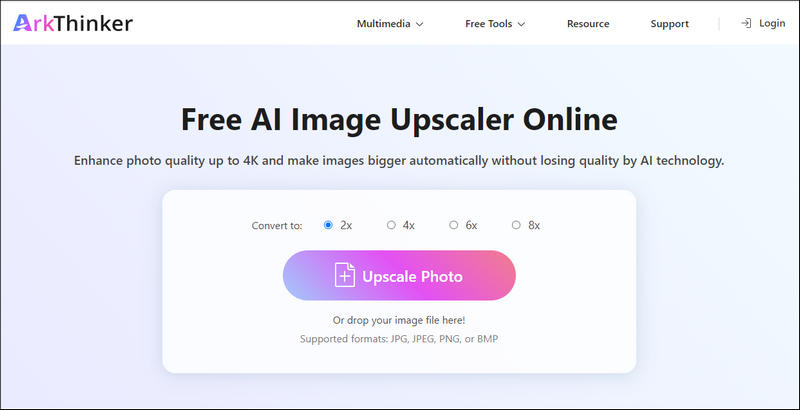
在主介面中按一下“進階照片”,然後選擇要處理的照片。
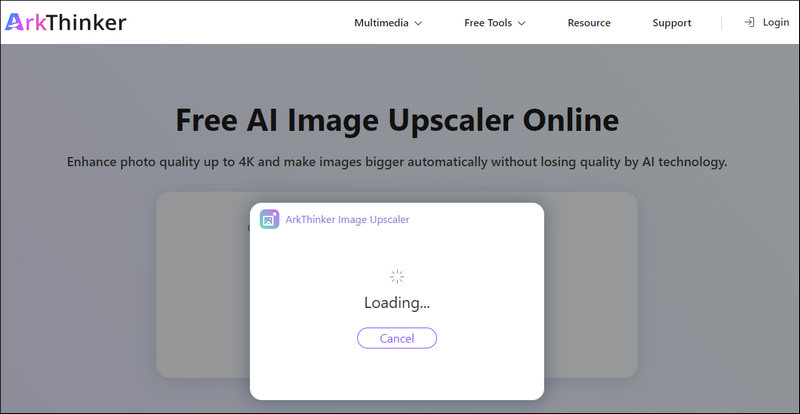
您可以選擇將圖片放大為 2 倍、4 倍、6 倍和 8 倍。然後點擊“儲存”直接下載放大的照片。
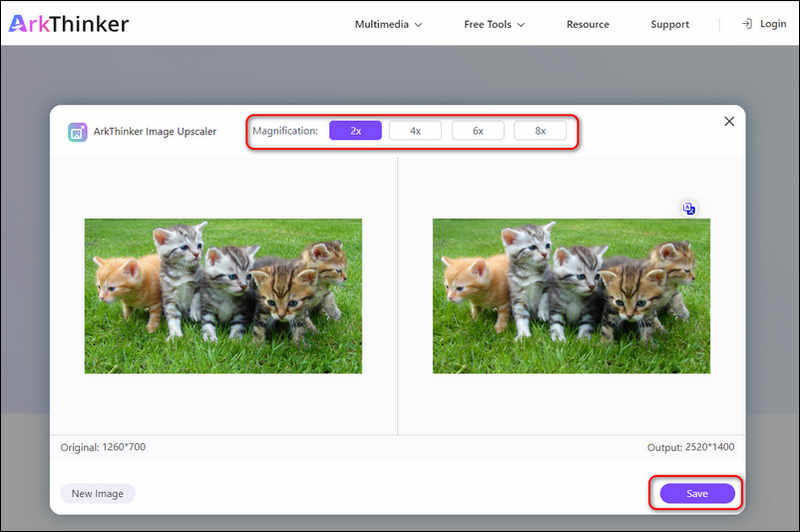
以上是關於提高影像品質的內容。如果您還想提高視訊質量,這裡有適合您的方法和工具。
第 4 部分. 有關如何更改圖片解析度的常見問題解答
Android 手機上的 HDR 模式是什麼?
HDR模式是高動態範圍的縮寫。動態範圍是指影像中最暗和最亮元素之間的差異。使用 HDR 模式,您可以減少陽光造成的高曝光或提高在黑暗地方拍攝的照片的亮度,從而獲得更真實的照片。
如何知道影像的像素大小?
右鍵單擊電腦上的圖像,然後選擇底部的屬性。然後點擊“詳細資料”以查看圖像的詳細信息,包括解析度、高度和寬度。
像素密度與解析度相同嗎?
像素密度與解析度不同。像素密度是螢幕的最小組成部分,而解析度意味著像素的數量,無論其大小如何。
結論
在本文中,我們為您推薦了不同的方法 在 Android 上更改解析度並升級您的圖片 使用內建攝影機和線上工具。以上方法都很簡單,無需額外下載或安裝,只需點擊幾下即可獲得更清晰銳利的照片。你在等什麼?現在就嘗試一下吧。
你怎麼看這個帖子?點擊評價這篇文章。
出色的
評分: 4.9 / 5(基於 322 票)



